iOS: llä on jo kauan ollut ominaisuus nimeltään'AssistiveTouch' osana pääsytukea. iPhonen käyttäjät, joilla on koskaan ollut viallinen Koti-painike, ovat usein luottaneet AssistiveTouch-ominaisuuteen käyttää laitetta, kunnes se voidaan korjata. Sen jälkeen kun AssistiveTouch-painikkeet on sisällytetty iOS: iin, niitä on voitu muokata. IOS 9: ssä ja 10: ssä mukautusvalikko on huomattavasti erilainen kuin se oli vanhemmissa versioissa. Näin voit mukauttaa AssistiveTouch-painikkeita iOS: ssä.
Voit ottaa AssistiveTouchin käyttöön Asetuksistasovellus. Siirry kohtaan Yleinen> Helppokäyttöisyys ja ota se käyttöön. Kun AssistiveTouch-näyttö on otettu käyttöön, siinä on Mukauta ylätason valikko -vaihtoehto. Tässä voit mukauttaa kuusi painiketta, jotka ilmestyvät, kun napautat AssistiveTouch-painiketta näytöllä.
Painikkeen poistaminen
AssistiveTouch-päävalikossa voi olla vain kuusipainikkeet. Jos jokin painikkeista on toiminnolle, jota et usein käytä, voit poistaa sen. Voit tehdä niin avaamalla AssistiveTouch -sovelluksen mukautusnäytön ja napauttamalla alaosassa olevaa miinuspainiketta. Tämä poistaa Ilmoituskeskus-painikkeen. Painikkeet poistetaan sitten myötäpäivään jokaisella miinuspainikkeen napautuksella.
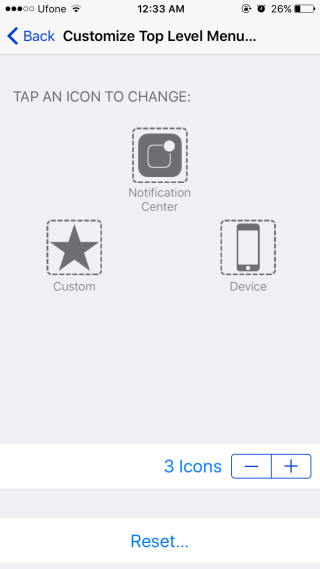
Painikkeen lisääminen
Lisää painike napauttamalla plus-painikettaräätälöintinäyttö. Kun lisäät painikkeen, voit valita tuettavien toimintojen luettelosta, minkä toiminnon se suorittaa. Valitse toiminto, johon haluat lisätä painikkeen, ja napauta Valmis-painiketta oikeassa yläkulmassa.
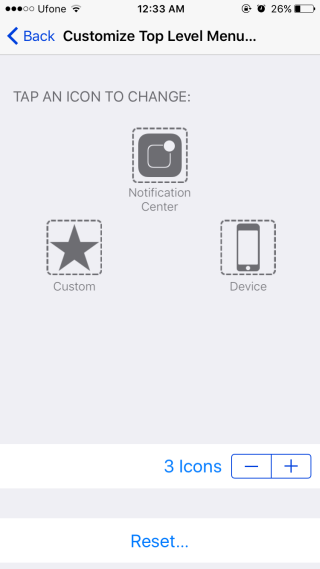

Painikkeen vaihtaminen
Sinun ei tarvitse välttämättä poistaa painikettakorvata se uudella. Voit muokata nappia siten, että se korvataan toisella. Napauta sitä varten painiketta, jonka haluat korvata mukautusnäytössä. Näkyviin tulee luettelo kaikista tuetuista toiminnoista. Valitse toiminto, jonka haluat vaihtaa vanhan, ja napauta Valmis.

Pieni vinkki
Kuten aiemmin mainitsimme, useimmista käyttäjistä tuleetuntevat AssistiveTouch -sovelluksen, kun heidän Koti-painike lakkaa toimimasta. He eivät todellakaan tarvitse mitään muita painikkeita, jotka ilmestyvät, kun napautat AssistiveTouch-painiketta. Jos haluat, että AssistiveTouch-painike suorittaa vain Koti-painikkeen toiminnon, kun sitä napautetaan, poista kaikki muut painikkeet valikosta yllä kuvatulla tavalla. Pidä Koti-painike painettuna ja kun napautat AssisitveTouch-painiketta, se suorittaa Koti-painikkeen toiminnon näyttämättä sinulle muiden painikkeiden valikkoa.














Kommentit